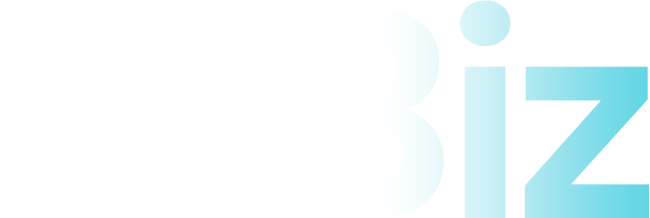Pour commencer à générer votre première image, rendez-vous sur l’un des canaux destinés aux nouveaux sur le serveur Discord de Midjourney ; ils sont généralement nommés » #newbies- » suivi d’un numéro. Ne vous attardez pas trop sur le choix – il n’y a pas de réelle différence entre eux. Pour démarrer votre invitation. Il vous suffit d’entrer suivi de « / imagine » et de la requête que vous souhaitez que Midjourney crée.
Il est important de noter que la plateforme peut générer des images à partir de n’importe quelle langue, mais les résultats seront optimaux si les requêtes sont faites en anglais.
Voici un exemple :
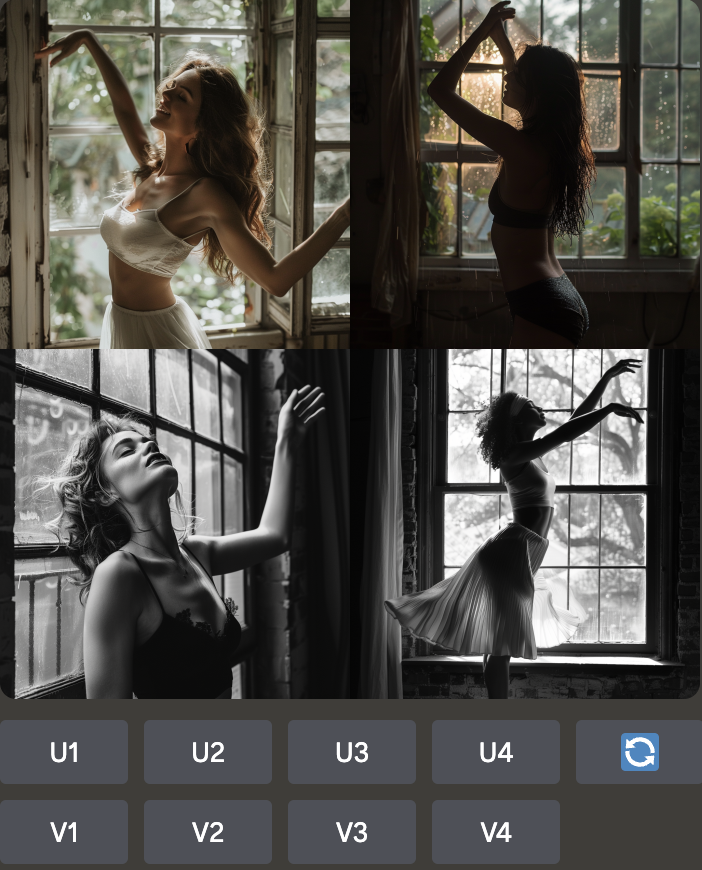
Modification et affinement de vos images Midjourney
Lorsque Midjourney a fini de générer votre image, le bot donnera les instructions pour que les images soient éditées et affinées. Voici quelques choix offerts :
U boutons
Ces boutons vont de U1 à U4. Les boutons U sont utilisés pour zoomer des images. Cela génèrera une version agrandie de l’image selectée et également plus de zoom.
V buttons
Ils s’étendent également de V1 à V4. Les boutons V sont employés pour générer des images de grille légèrement variables. Une nouvelle grille d’images variables est ensuite créée en se basant sur l’aspect général et la composition de l’image sélectionnée. Cela aboutira à une nouvelle grille d’images.
🔄 Bouton re-roll
L’autre optoin consiste à rejouer la séquence. Cela rejouera les consignes inittiales et générera une nouvelle grille d’images.
Améliorez vos Midjourney prompts
Les options ajoutées à une prompt en tant que paramètres modifient la manière dont une image est générée. Les ratios de l’aspect de l’image, les versions du modèle Midjourney, l’upscaler utilisé et bien d’autres choses peuvent tous être modifiés via des paramètres.
Les paramètres sont toujours ajoutés à la fin d’une prompt. Vous pouvez ajouter plusieurs paramètres à chaque invitation.
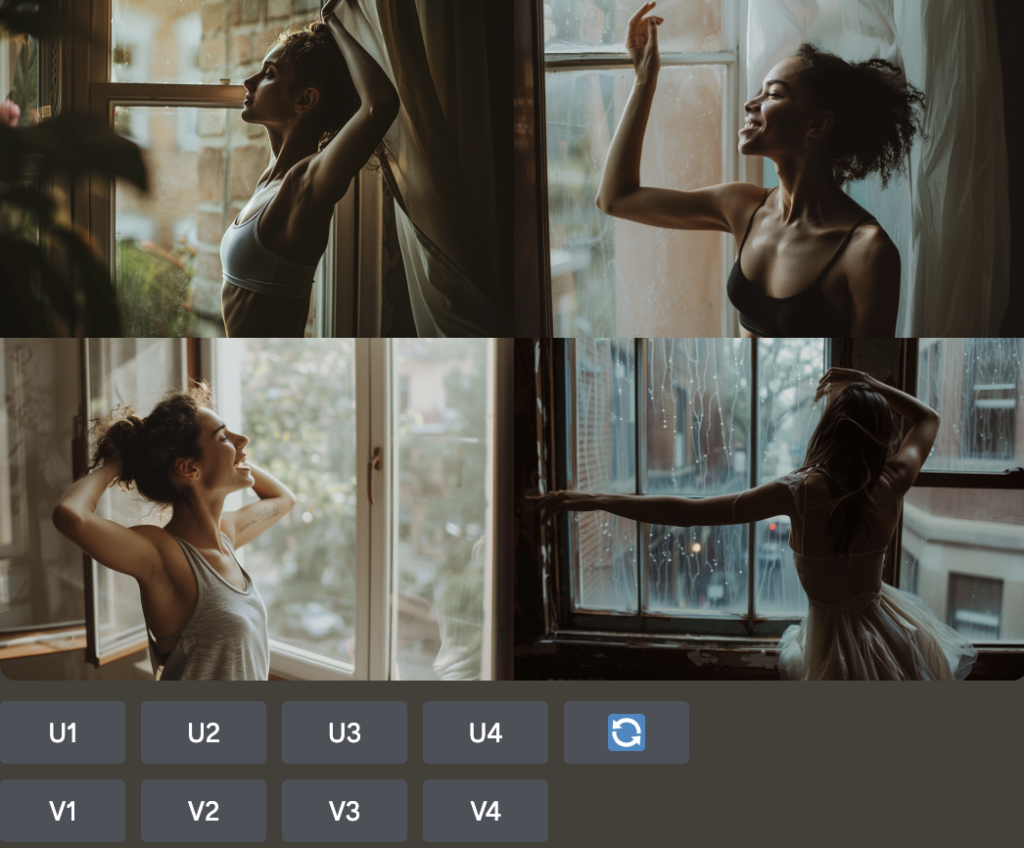
Fonctionnalités avancées de Midjourney
Voici les règles d’utilisation de prompts d’image :
● Les prompts contenant des images doivent commencer par l’adresse Web de l’image
● Pour que les prompts fonctionnent, il doit y avoir deux images ou une image et du texte
● Un lien direct vers une image sur Internet est requis pour une URL d’image
● L’extension de votre fichier doit être .png, .gif, .webp, .jpg ou .jpeg
● Pour obtenir une URL d’image dans la plupart des navigateurs, vous devez cliquer avec le bouton droit sur une image et sélectionner « Copier l’adresse de l’image ».
● Une procédure simplifiée d’invite d’image conçue pour les utilisateurs mobiles est la commande /blend.
Les images peuvent également être incluses dans une directive pour modifier la composition, le design et la palette de couleurs d’un travail. Cela signifie que vous pouvez utiliser des directives textuelles et des directives d’images, ou vous pouvez utiliser l’une ou l’autre méthode indépendamment.
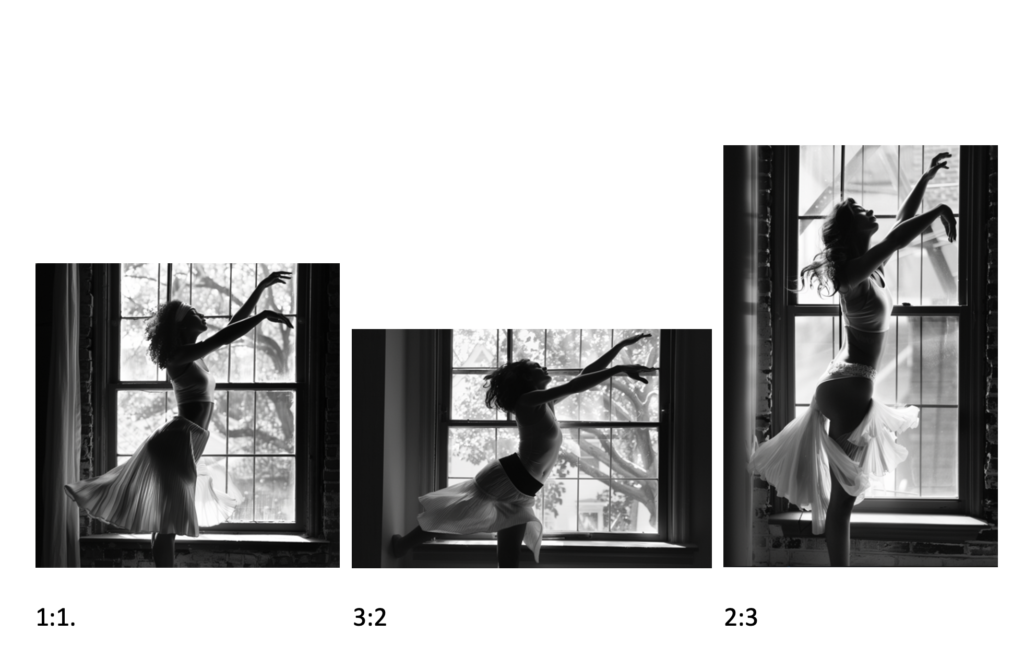
Pour commencer avec une directive d’image, entrez ou collez l’adresse web de l’image après la commande /imagine Discord. Notez que l’adresse web doit se terminer par une extension .png, .gif ou .jpg pour fonctionner.
Si vous souhaitez ajouter du texte supplémentaire et des paramètres pour compléter la directive, cela doit être fait après avoir ajouté l’adresse de l’image.